Comptes "famille" pour gestionnaires : création, repérage et bonnes pratiques
Cette page s'adresse aux gestionnaires / webmasters. Elle explique comment créer et administrer les comptes de connexion et leurs liaisons "famille" (comptes liés), directement depuis l'intranet.
Rappels utiles : compte de connexion vs. profil adhérent
- Le compte de connexion (e-mail + mot de passe) porte des droits d'accès (adhérent, encadrant, webmaster, etc.).
- Le profil adhérent est la fiche membre (données, convocations, paiements...).
Vous pouvez lier plusieurs comptes de connexion au même profil adhérent (ex. deux parents) et donner à un compte l'accès à plusieurs profils (ex. fratrie).
L'association compte ↔ profil est gérée en autonomie par l'ultisateur, mais peut également être réalisé côté administration.
Accéder à la gestion
- Rendez-vous dans l'onglet "Perso", section "Comptes de connexion".
- Vous arrivez sur la liste des comptes de connexion.
Vous pouvez lister, créer, lier, détacher, fusionner.
Repérer un " compte lié "
Dans la liste des comptes de connexion, un compte participant à une relation "liée" est marqué par une icône de maillon de chaîne à côté du nom et du prénom. Cela vous permet d'identifier en un coup d'oeil les comptes concernés.
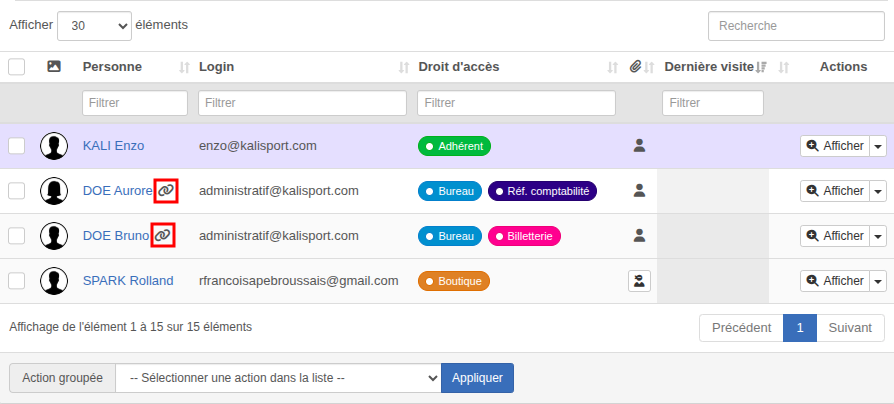
Créer un compte lié (deux méthodes)
Méthode A : Ajouter un nouveau compte avec le même e-mail
- Depuis la liste des comptes de connexion, cliquez sur le bouton orange "Ajouter",
- Renseignez le même e-mail qu'un compte existant (et les informations du second utilisateur).
- Enregistrez.
Les comptes partageront la connexion et proposeront, côté utilisateur, le choix de profil à l'ouverture de session.
Méthode B : Lier depuis la fiche d'un compte existant
- Dans la liste des comptes de connexion, cliquez sur le bouton "Afficher" (le compte "source"),
- Dans le bloc "Comptes de connexion liés", cliquez "Lier un compte de connexion".
- Choisissez :
- "Lier un nouveau compte de connexion" (création immédiate), ou
- "Lier un compte de connexion existant" (sélection d'un compte déjà présent dans la base).
- Suivez l'assistant.
Astuce : cette seconde méthode est idéale pour organiser proprement des familles déjà partiellement créées.
Détacher un compte lié
Depuis la fiche du compte de connexion (bouton "Afficher"), vous pouvez retirer la liaison afin de rendre le compte autonome.
Les droits et l'historique du compte restent conservés.
Doublons : privilégier la fusion (plutôt que la suppression)
Si plusieurs comptes ont été liés par erreur ou si des doublons existent :
- Utilisez les "Actions groupées" sur la liste des comptes de connexion pour fusionner les comptes concernés.
- La fusion préserve les données et l'historique
- La suppression retire toutes les données associées au comptes (perte des données).
Comment fusionner des comptes de connexion ?
Bonnes pratiques côté gestionnaire
- Tester des rôles rapidement : créez plusieurs comptes de connexion sur votre e-mail (ex. un compte avec droit Webmaster, un autre avec droit Adhérent) et liez-les. Vous pourrez alors basculer d'un rôle à l'autre pour vérifier menus et permissions.
- Assigner proprement les accès : liez les comptes aux profils adhérents existants (parent/enfant) plutôt que de recréer des fiches.
En bref
- Les comptes liés se repèrent par l'icône de chaîne dans la liste.
- Pour créer un lien : nouveau compte avec le même e-mail ou lien depuis la fiche (nouveau / existant).
- On peut détacher un compte lié ; en cas de doublon, fusionner plutôt que supprimer.
- Les liaisons sont un excellent outil de test des droits et vues côté gestionnaire.
Pour aller plus loin
- Comment associer un adhérent à un compte de connexion
- Comment attribuer au staff d'une équipe le droit d'effectuer les convocations d'organisation de ses matchs ?
- Comment créer un compte de connexion ?
- Comment créer un compte de connexion depuis la liste des adhérents ?
- Comment créer un compte de connexion pour un ou plusieurs adhérents ?
- Comment fonctionne les droits d'accès pour le menu "Mes équipes" ?
